Encontrarse con el error "Es necesaria una partición de sistema EFI para iniciar" durante una instalación de Windows o proceso de arranque debe ser frustrante, especialmente si no estás seguro de lo que significa.
Cuando intenté instalar EndeavourOS, recibí este mensaje de que es necesaria una partición de sistema EFI para iniciar. Probé tantos métodos, pero nada ha funcionado. -reddit.com
Este problema suele ocurrir en sistemas basados en UEFI cuando el sistema no puede encontrar o acceder a una Partición de Sistema EFI (ESP) válida, que es esencial para arrancar Windows correctamente.
En esta guía, explicaremos cómo resolverlo de manera efectiva. Solo sigue leyendo.
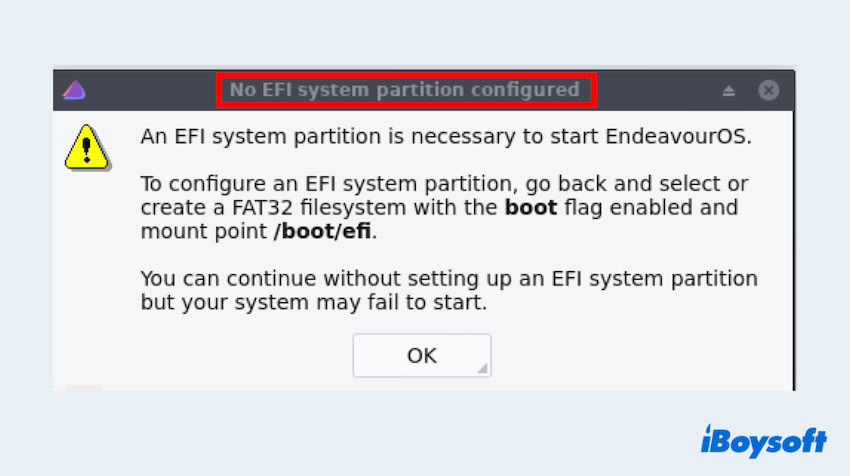
Aquí probamos y resumimos algunas soluciones para el error "Es necesaria una partición de sistema EFI para iniciar", simplemente pruébalas una por una. Y recuerda recuperar y hacer una copia de seguridad de todos los datos primero.
Método 1: Usa DiskPart para crear/configurar la partición EFI
Si la partición EFI falta o no está configurada correctamente, puedes crearla o configurarla manualmente usando DiskPart, una potente herramienta de gestión de discos.
- Inserta un USB/DVD de Windows arrancable. (Debes preparar uno antes.)
- Reinicia tu ordenador y arranca desde el USB. (Es posible que necesites presionar F12, ESC o F9 para elegir el dispositivo de arranque.)
- En la pantalla de inicio de Windows, haz clic en Siguiente y luego elige Reparar tu computadora.
- Ve a Problemas > Opciones avanzadas > Símbolo del sistema.
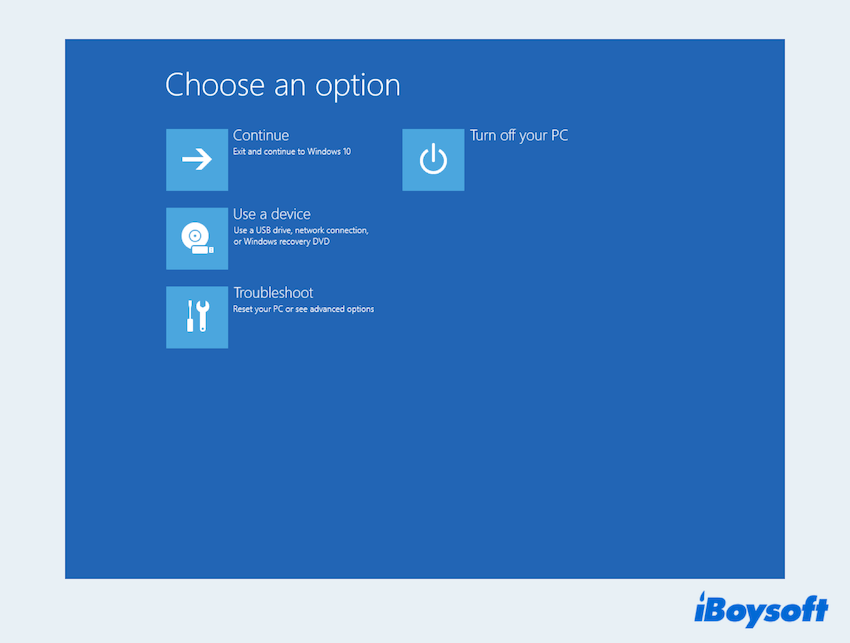
- Escribe los siguientes comandos uno por uno:
diskpart
list disk (Identifica el disco de tu sistema)
select disk 0 (Reemplaza 0 por el número correcto del disco)
list partition - Si no ves una partición FAT32 de ~100-300MB (la EFI), crea una:
create partition efi size=300
format quick fs=fat32
assign letter=s
exit - Luego reconstruye los archivos de arranque:
bcdboot C:\Windows /s S: /f UEFI
(Reemplaza C: con la letra real de la unidad de tu instalación de Windows si es diferente.)
Método 2: Marcar la partición EFI como activa
A veces la partición EFI existe pero no está marcada correctamente. Marcarla como activa asegura que el sistema sepa de dónde arrancar.
- Repite los pasos 1-4 en el Método 1 para abrir Símbolo del sistema.
- Escribe los siguientes comandos uno por uno:
diskpart
select disk 0
list partition
select partition 1 (Elige la partición EFI de las listadas)
assign letter=s
exit
bcdboot C:\Windows /s S: /f UEFI
Si lograste solucionarlo aquí, por favor comparte esta publicación.
Método 3: Reconstruir los Datos de Configuración de Arranque (BCD)
Si la configuración de arranque está dañada, puedes reconstruirla manualmente en BCD.
- Repite los pasos 1-4 en el Método 1 para abrir Símbolo del sistema.
- Escribe los siguientes comandos uno por uno.
bootrec /fixboot
bootrec /scanos
bootrec /rebuildbcd
Nota: En Windows 10/11, bootrec /fixboot puede devolver "Acceso denegado". Si es así, omítelo y utiliza el comando bcdboot como se muestra en los pasos anteriores.
Método 4: Verificar la Configuración de BIOS/UEFI
Configuraciones incorrectas en BIOS pueden causar problemas de arranque y errores relacionados con EFI, como "Es necesaria una partición de sistema EFI para iniciar".
- Reinicia tu computadora e ingresa al BIOS/UEFI (usualmente presionando F2, DEL o ESC durante el inicio).
- Verifica lo siguiente:
El Modo de Arranque UEFI está activado (no Legacy o CSM).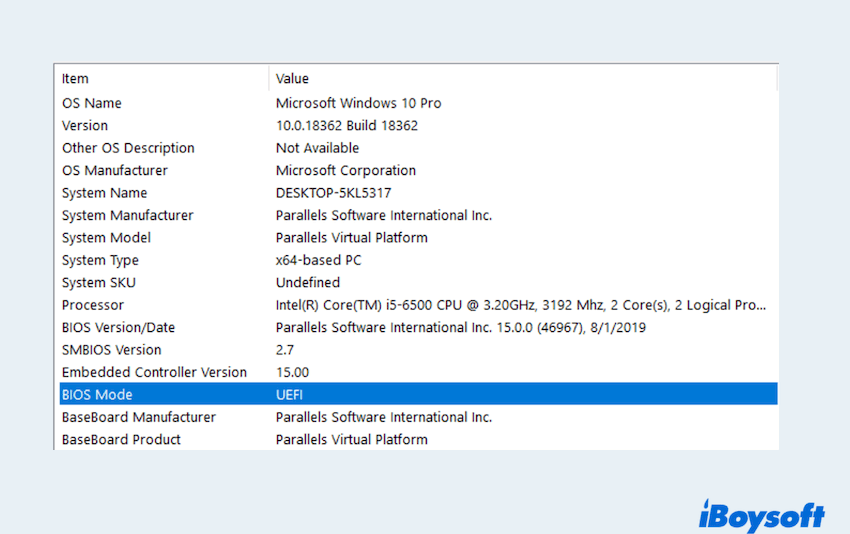
Secure Boot está activado o desactivado dependiendo de las necesidades de tu sistema.
El disco está configurado como dispositivo de arranque primario.
Aplicar configuraciones correctas permitirá a Windows detectar la partición EFI correctamente.
¿Tienes todo? Por favor comparte nuestra publicación.
Consejos adicionales: Evita problemas comunes de EFI
Para prevenir el error "Es necesaria una partición de sistema EFI para iniciar" en el futuro, ten en cuenta estos consejos:
- Siempre utiliza el estilo de partición GPT al instalar Windows en modo UEFI.
- No elimines la partición EFI cuando uses gestores de particiones a menos que sepas cómo recrearla.
- Avoid mezclar modos de arranque BIOS (Legacy) y UEFI en el mismo sistema.
- Haz copias de seguridad de datos importantes antes de modificar particiones o realizar reparaciones del sistema.
- Utiliza medios de instalación oficiales de Windows para evitar complicaciones durante la configuración.
El error "Es necesaria una partición de sistema EFI para iniciar" suele aparecer durante la configuración de Windows o al arrancar cuando el sistema no puede localizar o acceder a la partición EFI. Aunque pueda parecer complejo, generalmente se resuelve mediante los métodos anteriores.
Sigue los pasos de esta guía con cuidado, y podrás restaurar tu sistema y volver al trabajo en poco tiempo. Si aún estás atascado, considera usar recuperación de datos profesional como iBoysoft Data Recovery for Windows o servicios de reparación de Windows.